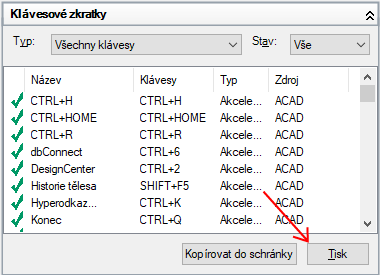Vytvoření nebo úprava klávesových zkratek pro příkazy, zobrazení a tisk referenčního seznamu.
Zobrazení editoru Upravit uživatelské rozhraní (CUI)
- Klikněte na

 . Hledat
. Hledat
Vytvoření nebo úprava klávesové zkratky
- Na kartě Vlastní v podokně Uživatelské úpravy: <název souboru> klikněte na znaménko plus (+) vedle uzlu Klávesové zkratky. Tím se tento uzel rozbalí.
- Klikněte na znaménko plus (+) vedle uzlu Klávesové zkratky. Tím se tento uzel rozbalí.
- Použijte jeden z následujících postupů:
- Chcete-li vytvořit klávesovou zkratku, přetáhněte požadovaný příkaz z podokna Seznam příkazů na uzel Klávesové zkratky v podokně Uživatelské úpravy: <název souboru>.
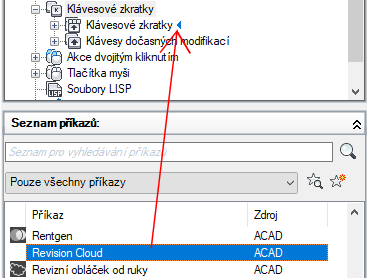
-
- Chcete-li klávesovou zkratku změnit, vyberte ji pod uzlem Klávesové zkratky.

- Chcete-li klávesovou zkratku změnit, vyberte ji pod uzlem Klávesové zkratky.
- Chcete-li vytvořit klávesovou zkratku, přetáhněte požadovaný příkaz z podokna Seznam příkazů na uzel Klávesové zkratky v podokně Uživatelské úpravy: <název souboru>.
- V podokně Vlastnosti klikněte na pole Klávesy a potom kliknutím na tlačítko […] otevřete dialog Klávesové zkratky.
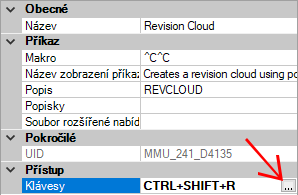
- V dialogu Klávesové zkratky stiskněte a podržte modifikační klávesu Ctrl v kombinaci s klávesou Shift, Alt nebo Shift a Alt společně s požadovaným písmenem, číslicí, funkční klávesou nebo virtuální klávesou, například klávesou F1 nebo Insert.
Mezi platné kombinace modifikátorů a kláves patří:
- Funkční klávesy (Fn) neobsahující žádné modifikátory
- Klávesy bloku číselných kláves (číselný blok n) neobsahující žádné modifikátory
- Ctrl+písmeno, Ctrl+číslice, Ctrl+funkční klávesa, Ctrl+virtuální klávesa
- Ctrl+Alt+písmeno, Ctrl+Alt+číslice, Ctrl+Alt+funkční klávesa, Ctrl+Alt+virtuální klávesa
- Ctrl+Shift+písmeno, Ctrl+Shift+číslice, Ctrl+Shift+funkční klávesa, Ctrl+Shift+virtuální klávesa
- Ctrl+Shift+Alt+písmeno, Ctrl+Shift+Alt+číslice, Ctrl+Shift+Alt+funkční klávesa, Ctrl+Shift+Alt+virtuální klávesa
Poznámka: Podporované virtuální klávesy jsou Escape, Insert, Delete, Home, End, Page Up, Page Down, Šipka vlevo, Šipka vpravo, Šipka nahoru a Šipka dolů. Virtuální klávesu Escape lze použít pouze samostatně nebo s kombinací modifikátorů Ctrl+Shift+Alt.
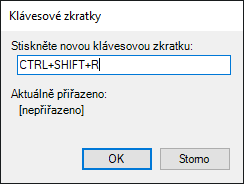
Možnost Aktuálně přiřazeno zobrazuje aktuální přiřazení zadané kombinace kláves. Pokud nechcete nahradit aktuální přiřazení klávesy, použijte jinou kombinaci kláves.
- Kliknutím na tlačítko OK kombinaci kláves přiřaďte a ukončete dialog Klávesové zkratky.
- Klikněte na tlačítko Použít.
Tisk seznamu klávesových zkratek nebo kláves dočasných modifikací
- Na kartě Vlastní v podokně Uživatelské úpravy: <název souboru> vyberte uzel Klávesové zkratky.

- V podokně Klávesové zkratky filtrujte typ a stav klávesových zkratek, které chcete vytisknout.
- V rozevíracím seznamu Typ vyberte typ klávesových zkratek, které chcete zobrazit (Všechny klávesy, Přístupové klávesy nebo Klávesy dočasných modifikací).
- V rozevíracím seznamu Stav vyberte stav klávesových zkratek, které chcete zobrazit (Vše, Aktivní, Neaktivní nebo Nepřiřazené).
- V podokně Klávesové zkratky klikněte na tlačítko Tisk.